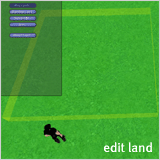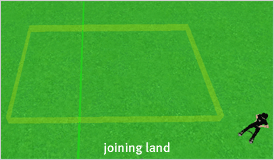Difference between revisions of "Comment fusionner et diviser des parcelles"
| (31 intermediate revisions by 5 users not shown) | |||
| Line 1: | Line 1: | ||
__NOTOC__ | __NOTOC__<noinclude>{{KBmaster|How to join and split land|/fr}}</noinclude> | ||
{{Help/fr | <noinclude>{{Help/fr|noHeader=* | ||
|noMultiLang=* | |noMultiLang=* | ||
|Avatar= | |Avatar= | ||
| Line 14: | Line 14: | ||
|Misc= | |Misc= | ||
|BugFixes= | |BugFixes= | ||
}} | }}</noinclude> | ||
== Comment fusionner et diviser des | ==Comment fusionner et diviser des parcelles ?== | ||
Que vous souhaitiez fusionner ou diviser une de vos parcelles personnelles ou celle appartenant à l'un de vos groupes (à condition d'avoir le pouvoir '''Diviser et fusionner des parcelles'''), les méthodes sont les mêmes. | Que vous souhaitiez fusionner ou diviser une de vos parcelles personnelles ou celle appartenant à l'un de vos groupes (à condition d'avoir le pouvoir '''Diviser et fusionner des parcelles'''), les méthodes sont les mêmes. | ||
'''Note :''' | '''Note :''' si la parcelle divisée contient des objets, il est possible que l'une des parcelle obtenue ne puisse supporter le nombre de primitive qu'elle contiendra. Dans ce cas, un retour d'objet surviendra dès qu'une des deux parcelles changera de propriétaire (résident ou groupe). | ||
===Diviser une parcelle=== | |||
== Diviser une parcelle == | |||
Pour créer deux parcelles à partir d'une parcelle : | Pour créer deux parcelles à partir d'une parcelle : | ||
#Placez-vous sur la parcelle. Sélectionnez '''Affichage > Limites des parcelles'''. Après un instant vous verrez les frontières de vos parcelles affichées en rouge. | #Placez-vous sur la parcelle. Sélectionnez '''Affichage > Limites des parcelles'''. Après un instant vous verrez les frontières de vos parcelles affichées en rouge. | ||
#Faites un clic droit sur le sol et choisissez '''Modifier le Terrain''' ou appuyez sur la touche | #Faites un clic droit sur le sol et choisissez '''Modifier le Terrain''' ou appuyez sur la touche {{KeyCombo|ctrl=*|5}} de votre clavier. Vous êtes maintenant dans le mode d'édition du terrain. | ||
#Vous pouvez maintenant | #Vous pouvez maintenant utiliser le carré de sélection bordé de jaune. Définissez la portion de la parcelle à découper (voir l'image plus bas). | ||
#Avec cette zone sélectionnée, cliquez Diviser... dans la palette d'édition terrain. Si vous ne voyez pas ce bouton mais un bouton Plus>>, cliquez | #Avec cette zone sélectionnée, cliquez '''Diviser...''' dans la palette d'édition terrain. Si vous ne voyez pas ce bouton mais un bouton '''Plus >>''', cliquez dessus et vous verrez apparaître le bouton '''Diviser...''' | ||
#Un dialogue de confirmation apparaîtra, cliquez OK et votre parcelle sera divisée. | #Un dialogue de confirmation apparaîtra, cliquez '''OK''' et votre parcelle sera divisée. | ||
[[Image:Editland.gif|center]] | |||
Chaque parcelle pourra avoir son propre nom, ses options, etc. et comptabilisera le trafic indépendamment de l'autre. | Chaque parcelle pourra avoir son propre nom, ses options, etc. et comptabilisera le trafic indépendamment de l'autre. | ||
== Fusionner des parcelles == | ===Fusionner des parcelles=== | ||
La méthode de fusion est très similaire. Placez-vous sur l'une des deux parcelles à fusionner. sélectionnez Affichage > Limites des parcelles. | La méthode de fusion est très similaire. Placez-vous sur l'une des deux parcelles à fusionner. sélectionnez '''Affichage > Limites des parcelles'''. | ||
#Assurez-vous que les deux parcelles se touchent et soient à portée de l'outil d'édition terrain. | |||
#Assurez-vous que les deux parcelles sont dans la même région. Vous ne pouvez pas fusionner des parcelles de régions différentes. | |||
#Assurez-vous que les deux parcelles ont le même propriétaire. Vous ne pouvez pas fusionner une parcelle de votre groupe avec une parcelle personnelle. | |||
#Tout se passe bien jusqu'ici ? Alors cliquez faites un clic droit sur le sol et choisissez '''Modifier le Terrain''' ou appuyez sur la touche {{KeyCombo|ctrl=*|5}} de votre clavier. | |||
#Maintenant vous pouvez utiliser le carré de sélection bordé de jaune. Placez-le de telle sorte qu'il chevauche les deux parcelles à fusionner (voir image plus bas). Vous avez besoin de sélectionner un petit bout de chacune. Il n'est pas nécessaire de les sélectionner entièrement. | |||
#Ceci étant fait, vous devriez pouvoir cliquer le bouton '''Fusionner...''' de la palette d'édition terrain. Si vous ne voyez pas ce bouton mais un bouton '''Plus >>''', cliquez-le et vous devriez voir apparaître le bouton '''Fusionner...''' | |||
#Vos deux parcelles sont maintenant fusionnées en une seule. Vérifiez que c'est bien le cas dans la fenêtre Terrain (Faites un clic droit sur le sol et choisissez '''À propos du terrain''') que vos paramètres sont corrects. | |||
Note: | '''Note :''' la parcelle combinée prendra le nom, les options et l'identificateur en base de donnée de la plus grande des deux. Ceci peut avoir un impact sur le classement dans l'outil de recherche. Soyez donc prudent quand vous fusionnez deux parcelles. | ||
La plus petite parcelle que vous puissiez créer est de | La plus petite parcelle que vous puissiez créer est de 16 m² (4m x 4m). | ||
[[Image:Joinland.gif|center]] | |||
Note: | '''Note :''' l'outil d'édition terrain a une portée limitée. Les deux parcelles doivent être dans cette limite pour pouvoir être fusionnées. | ||
---- | |||
''Merci '''blaise timtam''' pour avoir traduit cet article !'' | |||
Latest revision as of 08:57, 15 November 2010
Comment fusionner et diviser des parcelles ?
Que vous souhaitiez fusionner ou diviser une de vos parcelles personnelles ou celle appartenant à l'un de vos groupes (à condition d'avoir le pouvoir Diviser et fusionner des parcelles), les méthodes sont les mêmes.
Note : si la parcelle divisée contient des objets, il est possible que l'une des parcelle obtenue ne puisse supporter le nombre de primitive qu'elle contiendra. Dans ce cas, un retour d'objet surviendra dès qu'une des deux parcelles changera de propriétaire (résident ou groupe).
Diviser une parcelle
Pour créer deux parcelles à partir d'une parcelle :
- Placez-vous sur la parcelle. Sélectionnez Affichage > Limites des parcelles. Après un instant vous verrez les frontières de vos parcelles affichées en rouge.
- Faites un clic droit sur le sol et choisissez Modifier le Terrain ou appuyez sur la touche Ctrl-5 de votre clavier. Vous êtes maintenant dans le mode d'édition du terrain.
- Vous pouvez maintenant utiliser le carré de sélection bordé de jaune. Définissez la portion de la parcelle à découper (voir l'image plus bas).
- Avec cette zone sélectionnée, cliquez Diviser... dans la palette d'édition terrain. Si vous ne voyez pas ce bouton mais un bouton Plus >>, cliquez dessus et vous verrez apparaître le bouton Diviser...
- Un dialogue de confirmation apparaîtra, cliquez OK et votre parcelle sera divisée.
Chaque parcelle pourra avoir son propre nom, ses options, etc. et comptabilisera le trafic indépendamment de l'autre.
Fusionner des parcelles
La méthode de fusion est très similaire. Placez-vous sur l'une des deux parcelles à fusionner. sélectionnez Affichage > Limites des parcelles.
- Assurez-vous que les deux parcelles se touchent et soient à portée de l'outil d'édition terrain.
- Assurez-vous que les deux parcelles sont dans la même région. Vous ne pouvez pas fusionner des parcelles de régions différentes.
- Assurez-vous que les deux parcelles ont le même propriétaire. Vous ne pouvez pas fusionner une parcelle de votre groupe avec une parcelle personnelle.
- Tout se passe bien jusqu'ici ? Alors cliquez faites un clic droit sur le sol et choisissez Modifier le Terrain ou appuyez sur la touche Ctrl-5 de votre clavier.
- Maintenant vous pouvez utiliser le carré de sélection bordé de jaune. Placez-le de telle sorte qu'il chevauche les deux parcelles à fusionner (voir image plus bas). Vous avez besoin de sélectionner un petit bout de chacune. Il n'est pas nécessaire de les sélectionner entièrement.
- Ceci étant fait, vous devriez pouvoir cliquer le bouton Fusionner... de la palette d'édition terrain. Si vous ne voyez pas ce bouton mais un bouton Plus >>, cliquez-le et vous devriez voir apparaître le bouton Fusionner...
- Vos deux parcelles sont maintenant fusionnées en une seule. Vérifiez que c'est bien le cas dans la fenêtre Terrain (Faites un clic droit sur le sol et choisissez À propos du terrain) que vos paramètres sont corrects.
Note : la parcelle combinée prendra le nom, les options et l'identificateur en base de donnée de la plus grande des deux. Ceci peut avoir un impact sur le classement dans l'outil de recherche. Soyez donc prudent quand vous fusionnez deux parcelles.
La plus petite parcelle que vous puissiez créer est de 16 m² (4m x 4m).
Note : l'outil d'édition terrain a une portée limitée. Les deux parcelles doivent être dans cette limite pour pouvoir être fusionnées.
Merci blaise timtam pour avoir traduit cet article !